Hur man synkroniserar kantbokmärken mellan Windows 10-enheter
Microsoft Windows 10 Microsoft Kant / / March 17, 2020
Senast uppdaterad den
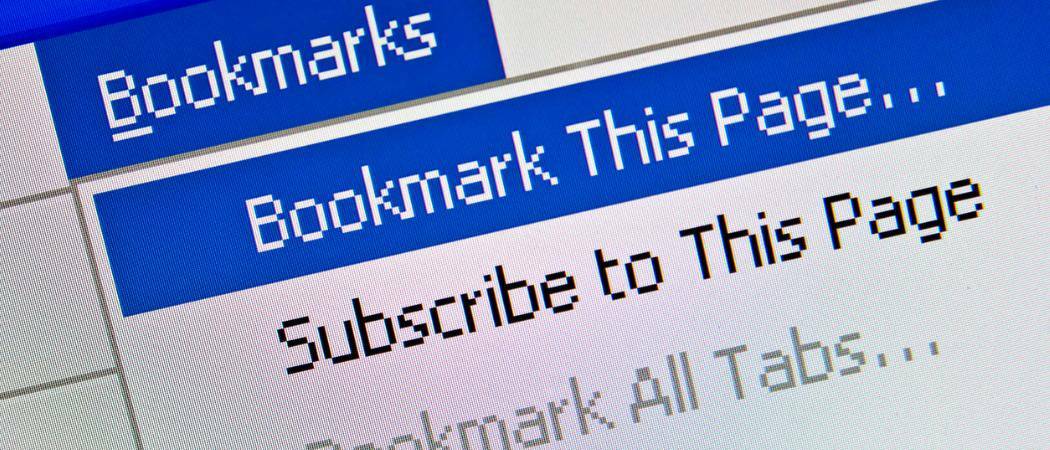
Den nya webbläsaren i Windows 10, Microsoft Edge, låter dig synkronisera data mellan alla dina Windows 10-datorer och Windows Phone. Så här ställer du in det.
En av de bekväma saker du kan göra med Google Chrome är att synkronisera bokmärken, webbläsarhistorik och mer mellan maskiner genom att helt enkelt logga in med ditt Google-konto. Den nya webbläsaren i Windows 10, Microsoft Edge, låter dig också synkronisera data mellan andra Windows 10-enheter.
Synkronisera data i Microsoft Edge
Starta Edge och gå till Inställningar och under konto avsnitt slå på Synkronisera dina favoriter och läslista.
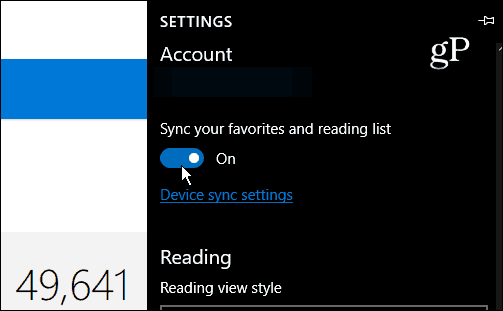
Starta nu Edge på din andra PC och öppna Inställningar och under Konto-avsnittet och se till att alternativet för att synkronisera favoriter är aktiverat. I exemplet nedan är enhetssynkring ännu inte aktiverad. Om du ser samma sak - klicka på
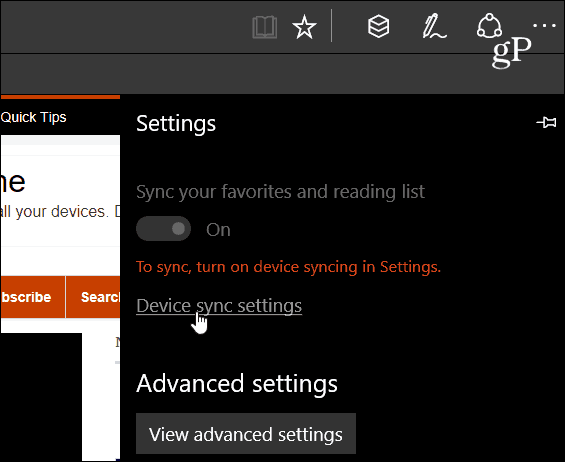
Appen Windows 10 Inställningar öppnas till Konton> Synkdina inställningar sektion. Se till att slå på Synkronisera inställningar växla. Här kan du också välja individuella inställningar du vill synkronisera mellan Windows 10-enheter. Individuella inställningar för synkronisering inkluderar Tema, Internet Explorer-inställningar, Lösenord och mer.
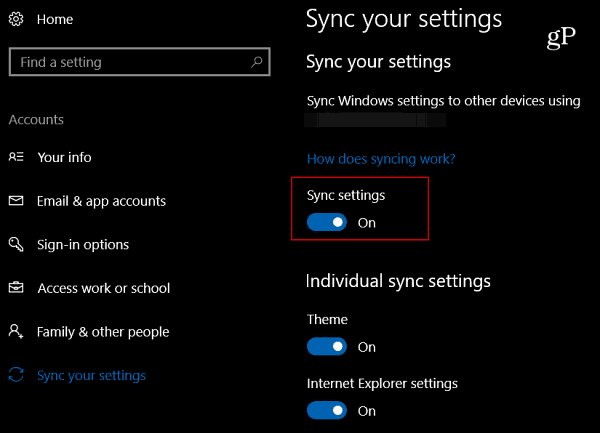
Om du använder en Windows-telefon med Windows 10 Mobile, kan du också se till att Edge synkroniseras med det. Starta Edge, gå till Inställningar och bläddra ner och vänd Synkronisera ditt innehåll växla till On.
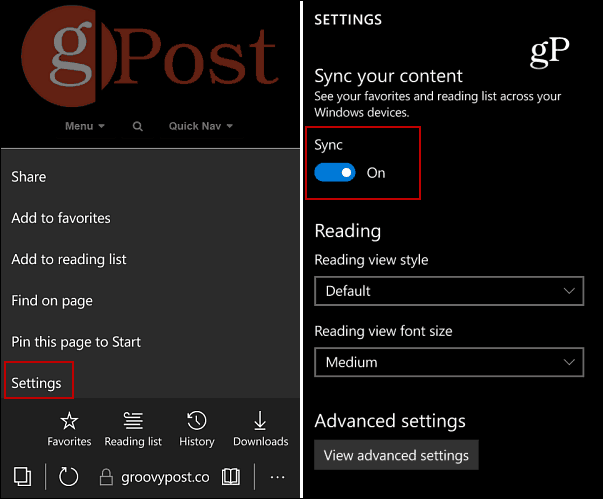
Det är allt som finns åt det. Nu synkroniseras dina Edge-data på varje Windows 10-enhet du har. Det är värt att nämna att du kanske måste starta om Edge på en eller båda maskinerna för att tvinga synkroniseringsprocessen.
Om du har använt en annan webbläsare och vill flytta till Edge, ta en titt på hur du gör det importera Chrome, IE eller Firefox-bokmärken till Microsoft Edge.
Vill du hålla dina Microsoft Edge-bokmärken och andra Windows 10-inställningar synkroniserade? Lämna en kommentar nedan och låt oss veta dina tankar.
